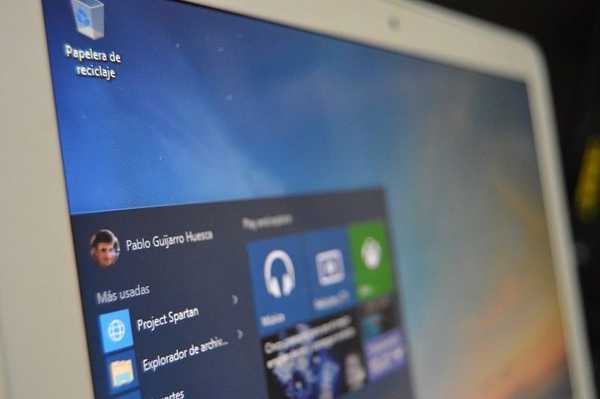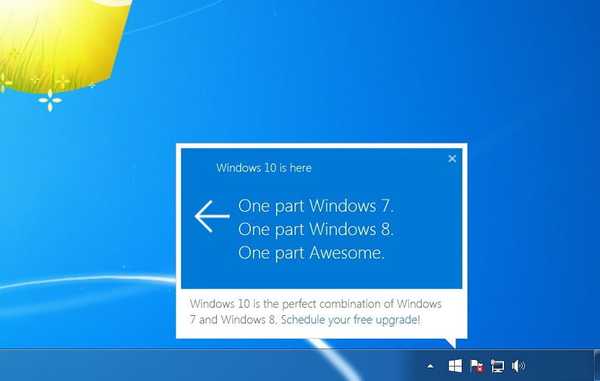Привіт адмін, у мене до Вас питання, конкретно цікавить оновлення до Windows 8 Професійна 64-bit Rus на домашньому комп'ютері. Справа в тому, що в протягом 2012 роки я купив два ноутбука, перший придбав синові до 2 червня 2012 року, а другий придбав дружині після 2 червня 2012 року. І на першому і на другому ноутбуці встановлена операційна система Windows 7. Так ось прочитав цікавий коментар на вашому сайті, виявляється зараз йде спеціальна акція і я можу оновити обидва ноутбука на сайті Microsoft до операційної системи Windows 8. Оновлення першого обійдеться в 1 290 рублів ( так як він куплений до 2 червня 2012 року), а оновлення другого за 469 рублів (куплений після 2 червня 2012). Все це можна здійснити до 31 січня 2013 року Цікавлять подробиці, так як кажуть, що в нову операційну систему зі старої, можна перенести навіть настройки і встановлені програми, не кажучи про особисті дані. З повагою Леонід.
- Невеликий відступ: Друзі, якщо вас цікавить чиста установка операційної системи Windows 8 на ваш стаціонарний комп'ютер або ноутбук, то ознайомтеся з нашою новою статтею Установка Windows 8.
Лист №2. Я ваш постійний читач. Хотів дізнатися у вас все, що стосується оновлення до Windows 8 Професійна 64-bit Rus на домашньому комп'ютері. Справа в тому, що кілька днів тому, ми з сином самостійно зібрали комп'ютер і вирішили встановити на нього нову операційну систему Windows 8 Професійна 64-bit. Вирушили в магазин і через кілька годин пошуків зрозуміли, що коробкової версії Windows 8 в нашому місті не продається, а в продажу є в основному такі версії Windows 8, які не встановлюються на новий комп'ютер, а оновлюють до Windows 8 Професійна вже встановлені попередні версії Windows XP SP3, Windows Vista або Windows 7. Ціна таких версій 2 190 рублів. Але як я зрозумів, перш потрібно ще купити Windows 7 Home базова (Windows 7 Home Basic) 64-bit, цена 3 100 рублів, встановити її на свій комп'ютер і тільки потім оновлювати до Windows 8 Професійна. Сума двох операційних систем виходить в районі 5 300 рублів.
Так само в інтернеті знайшов ще один варіант дешевше, виявляється можна купити і встановити одну Windows 7 Home Basic 3 100 рублів, а потім обновити її до Windows 8 Професійна на офіційному сайті Microsoft за 1 290 рублів, тобто все разом обійдеться в 4 400 рублів . Там же в інтернеті ще один варіант з оновленням є. Якщо ви купили стаціонарний комп'ютер або ноутбук після 2 червня 2012 і на них вже була встановлена попередня версія Windows XP SP3 / Windows Vista / Windows 7, крім Starter, то оновлення на офіційному сайті Microsoft вам буде коштувати 469 рублів, але мені звичайно він не підходить , так як я зібрав комп'ютер сам і ніякої Windows у мене встановлено не було.
І останній варіант. У деяких спеціалізованих комп'ютерних магазинах є в продажу Windows 8 Професійна 64-bit Rus (OEM) трохи дешевше 5 000 рублів, як нам пояснили продавці-консультанти, це нормальна професійна версія Windows 8, купують її в основному збирачі комп'ютерів. Тобто набувають дану версію Windows 8 PRO 64-bit Rus (OEM) спеціальні організації, що спеціалізуються на складанні і подальший продаж комп'ютерів і вона через це трохи дешевше звичайної версії коробочки (якої по чуткам не буде взагалі). Раніше простим користувачам такі версії не продавали, але зараз компанія microsoft змінила сам підхід до ліцензування Windows 8, внесла поправки і тепер простий користувач може купити Windows 8 PRO 64-bit Rus (OEM) для установки на свій комп'ютер, зібраний ним особисто. Вона не має офіційної підтримки, але якщо потрібно, то я можу будь-яке питання задати в співтоваристві по продуктам Майкрософт і обов'язково отримаю відповідь.
Найголовніше поясніть в деталях, як відбувається установка Windows 8 і як відбувається оновлення, які можуть виникнути труднощі. Наприклад я зрозумів, що з будь-якої встановленої 32-розрядної Windows, неможливо оновитися до 64-розрядної Windows 8, що в цьому випадку робити?
І ще, якщо я вдало оновлено до Windows 8, але через день або два захочу відкотитися назад до раніше встановленої, наприклад Windows 7, то зробити це буде неможливо? З повагою Георгій.

Оновлення до Windows 8
Таких листів друзі прийшло дуже багато і я вирішив в першій частині статті докладно описати те, в яких випадках можна оновити ранні операційні системи Windows XP SP3 / Windows Vista / Windows 7 до Windows 8, а в яких випадках вам доведеться встановлювати Windows 8 заново. Хочу сказати вам друзі, що зробити це все дуже просто. Всього буде описано повністю три варіанти оновлення до Windows 8 Професійна, а так само установка операційної системи Windows 8 заново.Зміст статті:
1) Як відбувається оновлення з раніше встановлених операційних систем до Windows 8 Професійна з офіційного сайту Microsoft за 469 рублів і другий варіант за 1 290 рублів. Якщо ви не хочете оновлюватися через інтернет, тоді ви можете придбати в магазинах диск з Windows 8 за 2 190 рублів і оновитися за допомогою нього. Перед самим оновленням до Windows 8, вам запропонують три варіанти цього самого поновлення, тобто в нову операційну систему ви зможете перенести: Параметри Windows, особисті файли і додатки. Тільки особисті файли. Нічого (цей пункт рівносильний установці операційної системи Windows 8 на ваш комп'ютер заново).
2) До речі якщо у вас встановлена Windows XP SP3-32 bit або Windows 7-32 bit, то оновитися до Windows 8-64 bit без установочного диска останньої у вас не вийде. Вам потрібно придбати інсталяційний диск Windows 8, потім завантажити з нього комп'ютер і провести установку Windows 8 заново (на жаль, у вас не буде можливості перенесення параметрів і налаштувань старої операційної системи в нову Windows 8, буде доступна тільки нова установка).

- Застрахувати себе від подібної ситуації можна, просто перед оновленням створіть резервну копію всієї операційної системи. Наприклад, якщо ви збираєтеся оновити Windows 7 до Windows 8, вам потрібно створити резервну копію цілого системного розділу Windows 7 і в разі необхідності ви завжди зможете повернути собі назад Windows 7. Якщо ви не знаєте, як це зробити, то ознайомтеся з нашими статтями на цю тему - Як створити бекап операційної системи Windows 7 вбудованими засобами і за допомогою програми Acronis True Image Home.
Я особисто зроблю таким чином, встановлена на моєму комп'ютер операційна система Windows 7 мене повністю влаштовує і оновлювати я її не хочу. Але так як вивчати нову операційну систему вже потрібно і вона несе в собі нові можливості, то в другій частині статті, ми з вами підемо разом в магазин, купимо Windows 8 PRO 64-bit Rus (OEM) і встановимо на мій домашній комп'ютер, другий операційною системою.
Реєструйтеся в програмі Windows Upgrade Offer
і купите електронну версію Windows 8 Професійна за 469 рублів рублів.
Або до 31 січня 2013 року придбайте електронну версію Windows 8 Професійна без знижок за 1 290 рублів на сайті microsoft.com
Ну і зовсім невигідний для вас варіант, ви можете купити в комп'ютерних магазинах коробку з диском Windows 8 Професійна за рекомендованою ціною 2 190 рублів і оновіться самостійно до Windows 8 за допомогою купленого диска.
2) Якщо ви до 2 червня 2012 року купили стаціонарний комп'ютер або ноутбук і на них вже була встановлена попередня версія Windows XP SP3 / Windows Vista / Windows 7, то знову ж таки Ви можете купити електронну версію Windows 8 Професійна за 1 290 рублів на сайті microsoft .com
і оновитися до Windows 8 Професійна, як я вже сказав, зробити це дуже просто. Установник поновлення проведе вас через всі етапи покупки, завантаження та оновлення. Знову ж таки, якщо ви сумніваєтеся в собі, тоді вам можна купити в комп'ютерних магазинах коробку з диском Windows 8 Професійна за рекомендованою ціною 2 190 рублів і оновитися до Windows 8 за допомогою даного диска.
3) Якщо ви не купували ніяких комп'ютерів з попередньо встановленими операційними системами, а купили версію коробочки Windows XP SP3 / Windows Vista / Windows 7 до 2 червня 2012 року або після 2 червня 2012 року, то ви теж зможете оновити свою операційну систему до Windows 8 Професійна . Купуйте електронну версію Windows 8 Професійна за 1 290 рублів на сайті microsoft.com
або ви можете придбати в комп'ютерних магазинах коробку з диском Windows 8 Професійна за рекомендованою ціною 2 190 рублів і оновитися до Windows 8 за допомогою диска.
4) Якщо у вас є стаціонарний комп'ютер або ноутбук і на ньому немає операційної системи, тоді ви можете купити до 31 січня 2013 року Windows 7 або Windows Vista в мінімальної редакції, а потім обновити її до Windows 8 Професійна за 1 290 рублів. Зробити все це можна на офіційному сайті microsoft.com, все покроково написано тут, ось пряме посилання.
Якщо ви не впевнені в тому, чи зможете ви все це здійснити, тоді ви можете купити в комп'ютерних магазинах коробку з диском Windows 8 Професійна за рекомендованою ціною 2 190 рублів і оновитися до Windows 8 за допомогою диска.
Як відбувається оновлення до Windows 8 з раніше встановлених операційних систем. Microsoft не раз заявляла що всі програми працюють на Windows 7, будуть працювати і на Windows 8. І насправді найкраще оновлюватися до вісімки з операційної системи Windows 7, вам вдасться перенести в Windows 8 більшу частину налаштувань і працюючих програм. Хочу сказати що мені довелося оновлювати кілька комп'ютерів до Windows 8 і проблеми були в основному з перенесенням невеликої кількості програм. Ще потрібно сказати, що Microsoft все дуже детально розписала у себе на сайті і перед операцією поновлення читайте все уважно.
http://windows.microsoft.com/ru-RU/windows-8/upgrade-to-windows-8
В основному це відбувається так. Розглянемо спочатку найвигідніший варіант оновлення до Windows 8 за ціною 469 рублів, а потім всі інші. Ми з вами купили стаціонарний комп'ютер або ноутбук зі встановленою Windows 7 після 2 червня 2012 року і по 31 січня 2013 року, тоді ми зможемо скористатися програмою Windows Upgrade Offer. Йдемо на сайт
http://windowsupgradeoffer.com/ru-RU/Home/ProgramInfo
Уважно все читаємо, дивимося системні вимоги Windows 8.
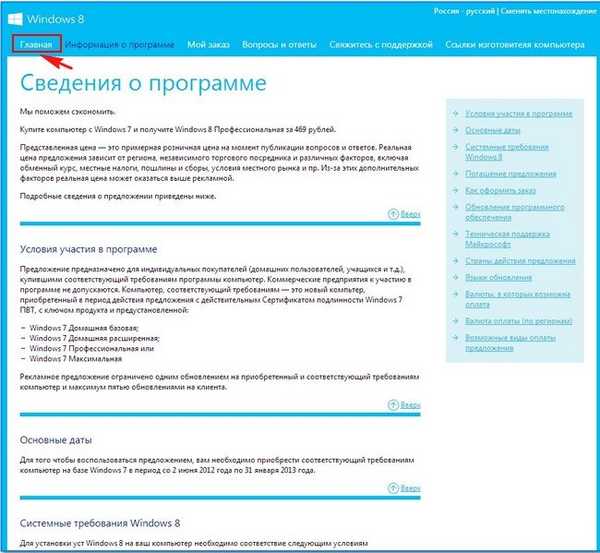


Йдемо на головну сторінку і натискаємо продовжити,


далі вводимо необхідні відомості про себе, тобто реєструємося і знову продовжити.
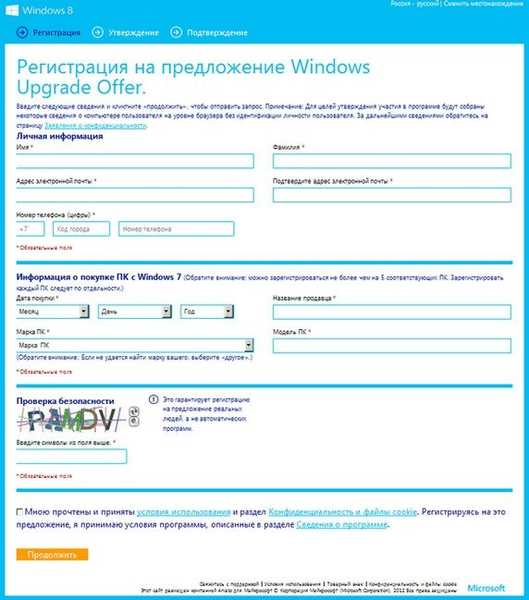
Тут вводимо ключ, встановленої у нас Windows 7
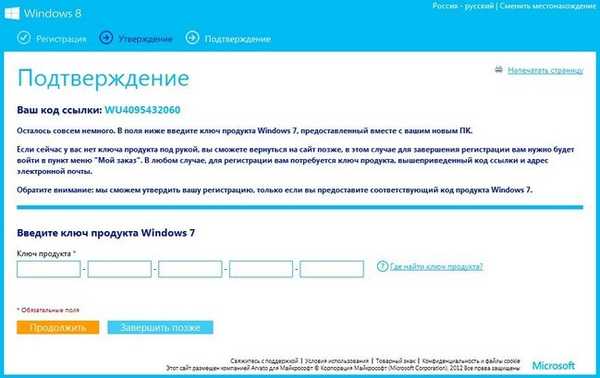
що знаходиться на зворотному боці нашого ноутбука або задньої стінки настільного ПК і Закрити.

На вказану вами в цій формі реєстрації пошту прийде лист, в ньому буде зазначений промокод, що дає право купити операційну систему версії Windows 8 Pro за все за 14,99 $. Так само в листі буде посилання для завантаження Помічника по оновленню.
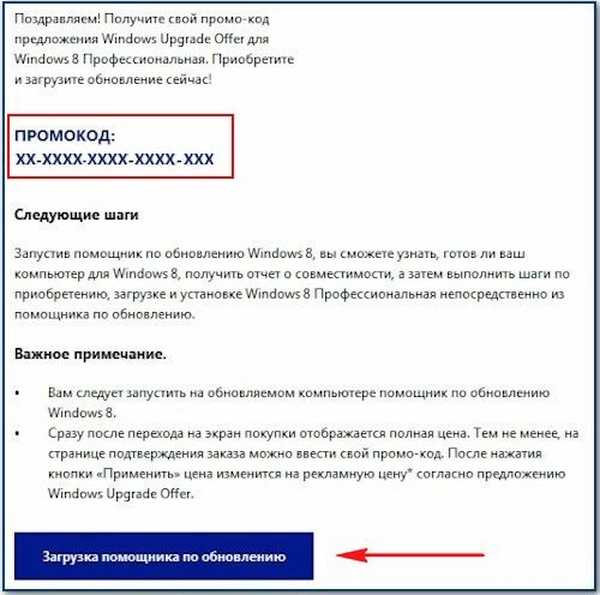
Завантажуємо і запускаємо помічник по оновленню,


відбувається аналіз встановленого на нашому комп'ютері заліза і програм.
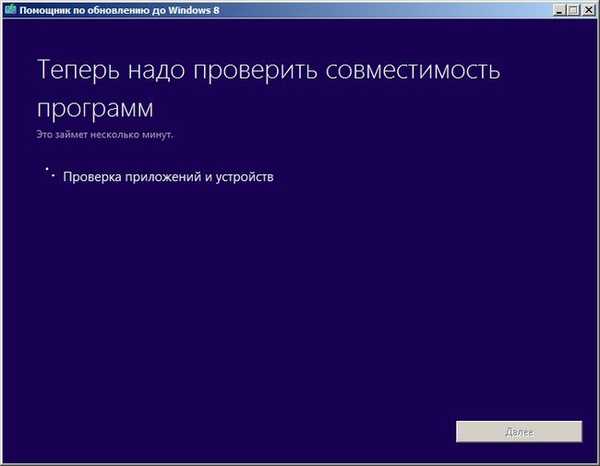
Натискаємо Подивитися дізнатися про сумісність.

Кілька додатків виявилися несумісні з Windows 8, навпроти них стоїть червоний хрест, краще їх відразу видалити. По-друге потрібно зберегти звіт, що б після поновлення до Windows 8, мати чітке уявлення про інших програмах, навпроти яких стоїть жовтий трикутник зі знаком оклику. Якщо ці програми будуть працювати з помилками, їх потрібно буде оновити до останніх версій або знайти їм заміну.
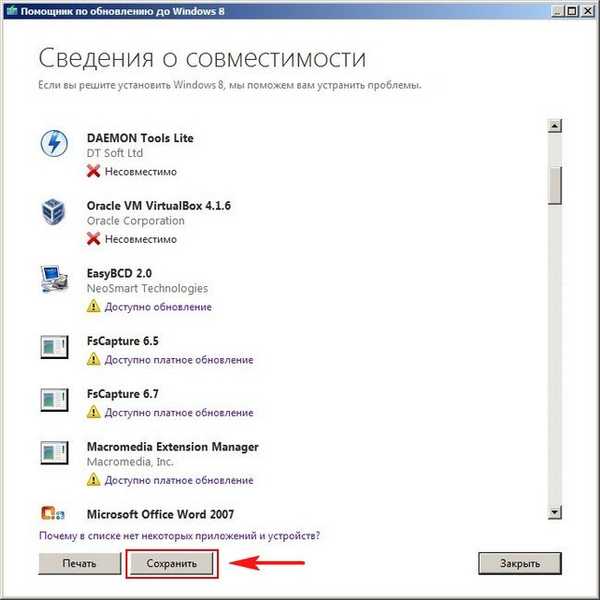
Ще у вас може бути таке попередження - Ваш процесор не підтримує NX, або ця функція не включена,
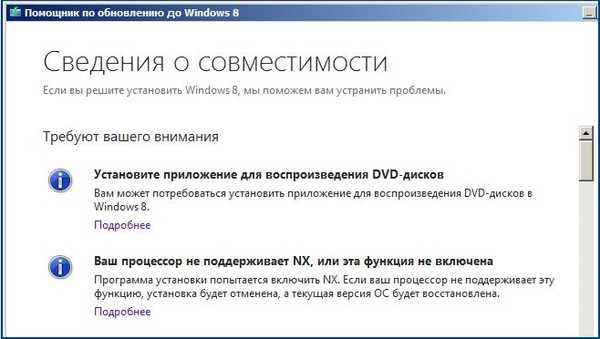
то розібратися з цим потрібно до подальших дій по оновленню Windows 8 (наприклад включити цю функцію в BIOS) або звернутися за допомогою в службу підтримки Microsoft. Взагалі починаючи з процесорів Intel Pentium 4 серії 6xx і всі наступні підтримують технологію захисту від шкідливих програм NX. Так що я думаю проблем у вас бути не повинно. Дану помилку я отримав намагаючись оновити комп'ютер, залізо якого підходило для Windows 8. У БІОС знайти параметри пов'язані з NX не вдалося і оновлювати сам БІОС просто не було часу. Далі я спробував не оновлювати Windows 8 з працюючої системи, а встановити заново, завантажившись з інсталяційного диска і все вийшло, Windows 8 нормально встановилася.
Параметри Windows, особисті файли і додатки.

Інсталятор Windows 8 спробує перенести всі ваші встановлені додатки і особисті файли з папки за замовчуванням C: \ Users \
Тільки особисті файлиУ нову операційну систему Windows 8 переносяться тільки особисті дані користувача, за замовчуванням C: \ Users \. Ніякі встановлені програми в новітню операційну систему не переносяться. Відбудеться нова установка операційної системи з перенесенням ваших особистих даних.
нічого
Повна перевстановлення операційної системи, тобто ви втратите всі свої файли розташовані в системному розділі, зазвичай диск (C :) і звичайно всі встановлені додатки. Але в цьому є і плюс, адже багатьом користувачам хочеться просто встановити Windows 8 заново, нічого не переносячи.
Замовити, цифра 1 290 рублів нехай вас не бентежить, вона пізніше зміниться на 469 рублів.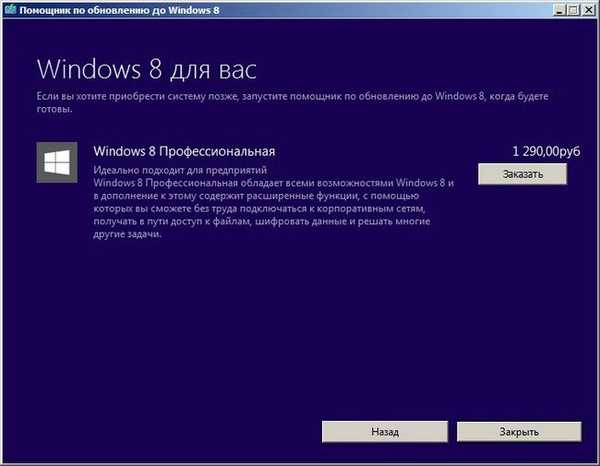
Оформлення замовлення, так само ви можете за окрему плату 629 рублів, замовити DVD-диск Windows 8, який прийде поштою.

Вводимо свої дані.
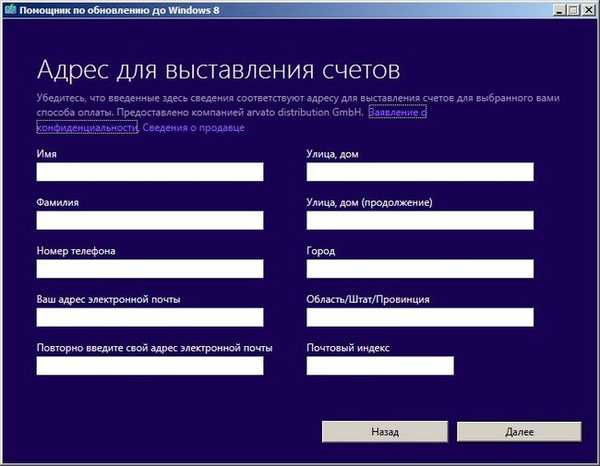
Кредитна картка.
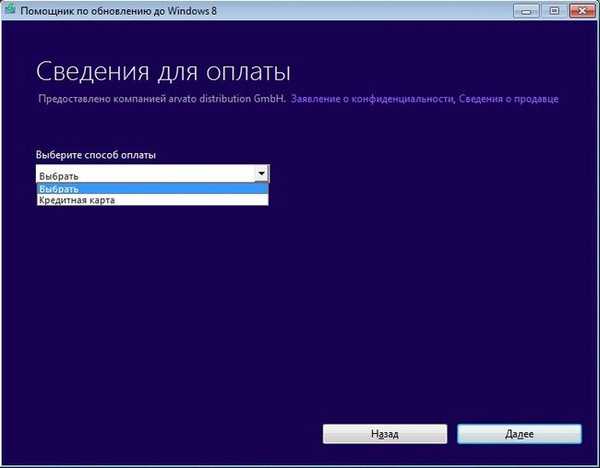
Здійснити оплату можна кредитними картами MasterCard, а так само American Express і Visa.

У наступному вікні вам потрібно буде ще раз перевірити ще раз всі дані про оплату і ввести ваш промокод отриманий поштою, потім натиснути Застосувати.

Цифра 1 290 рублів зміниться на 469 рублів. тиснемо Купити.

У цьому вікні вам видадуть ключ, можете подивитися чек. На поштову скриньку прийде цей же ключ і привітання. Щодо ключа хочу сказати окремо, обов'язково збережіть його, він може ще стане в нагоді. далі.
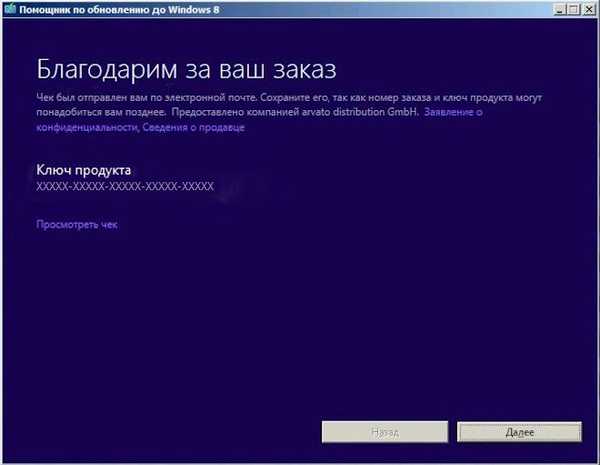
Починається процес оновлення до Windows 8, через невеликий проміжок часу з'явиться ще одне вікно
Створити носій для установки
Встановити пізніше з комп'ютера
Якщо ви оберете Створити носій для установки, то вам запропонують завантажити образ інсталяційного диска Windows 8, який ви зможете пропалити на DVD-диск. Оновитися з цього диска до Windows 8 або встановити її заново, ви зможете в будь-який момент. Та й взагалі диск може стати в нагоді.
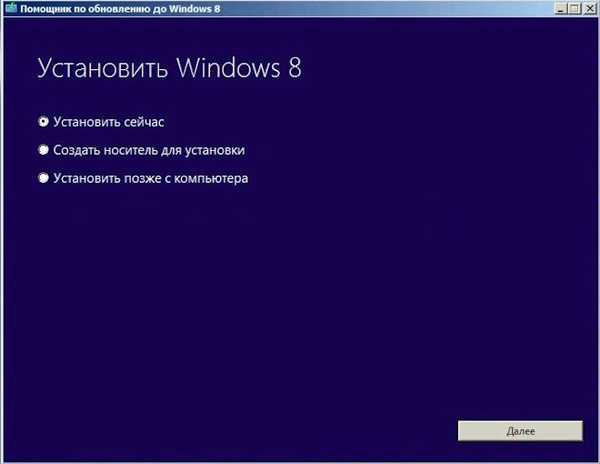
Ви можете вибрати Встановити зараз і оновлення до Windows 8 продовжиться.
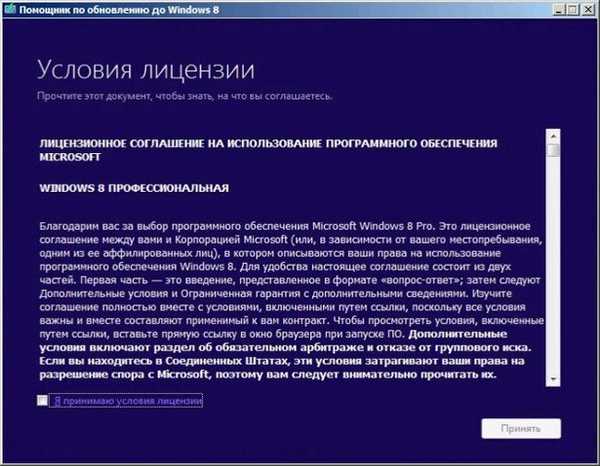
Так от що ви вирішили зробити. тиснемо Встановити,
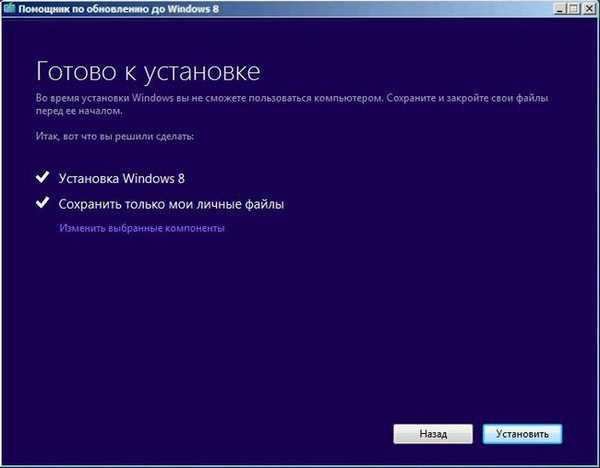
потім ваш комп'ютер буде кілька разів перезавантажений і в підсумку ви побачите інтерфейс Metro, вашої щойно оновилася Windows 8.
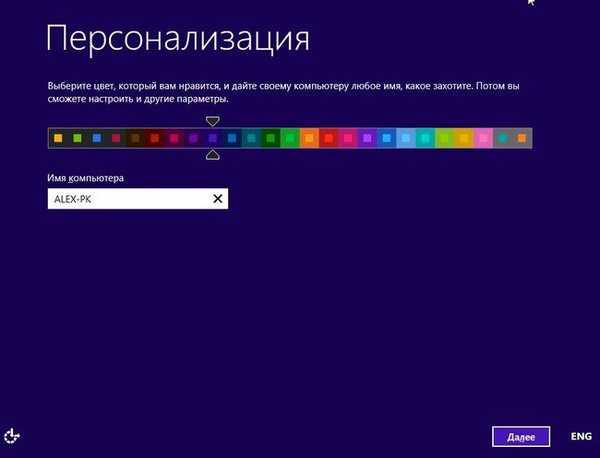

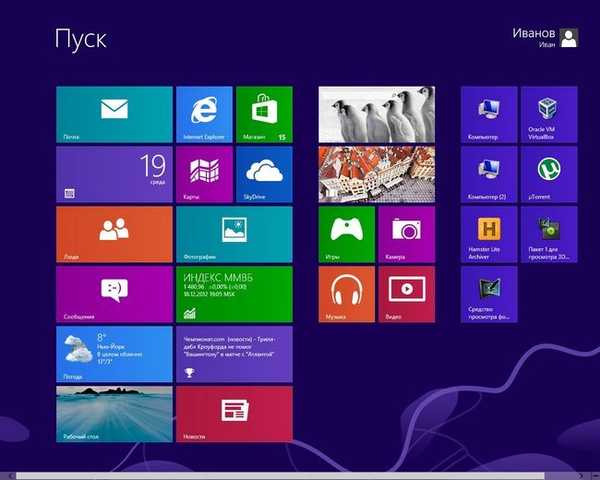

Ми з вами купили стаціонарний комп'ютер або ноутбук зі встановленою Windows 7 до 2 червня 2012 року.
Або ми купили версію коробочки Windows XP SP3 / Windows Vista / Windows 7 до 2 червня 2012 року або після, не має значення. Йдемо на сайт Microsoft і вибираємо Завантажити версію Професійна за рекомендованою роздрібною ціною 1 290 рублів.
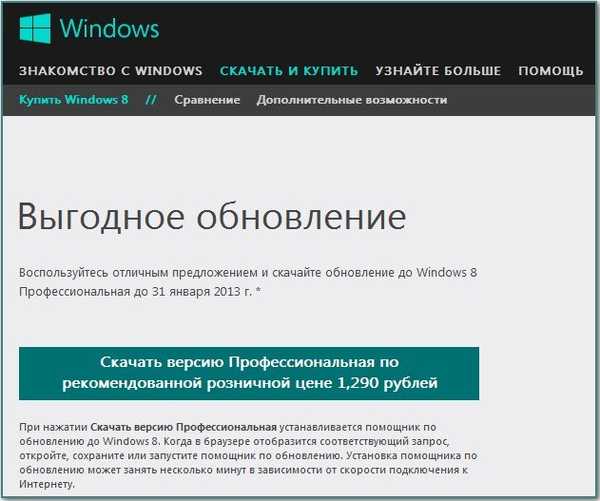
Далі нам на комп'ютер скачується помічник по оновленню до Windows 8. Запускаємо його.

Відбувається аналіз сумісності заліза нашого комп'ютера і встановлених програм - операційній системі Windows 8.
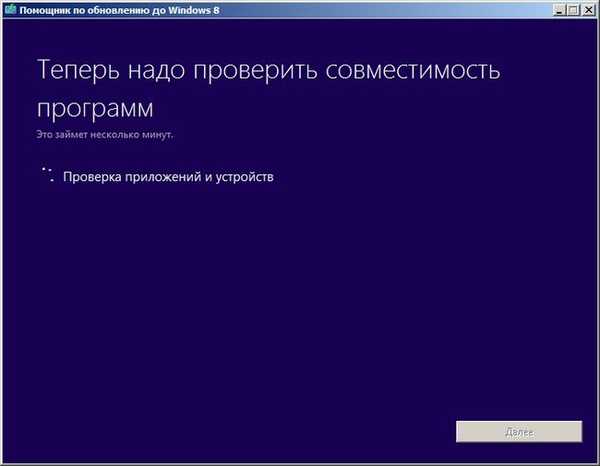
Якщо є несумісні програми видаляємо їх чи будемо це робити далі в процесі оновлення,

так само зберігаємо звіт,
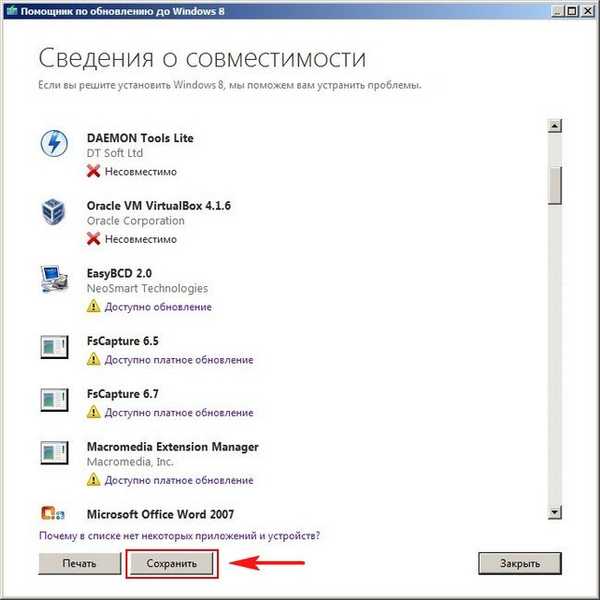
після поновлення він нам стане в нагоді, як і в попередньому випадку. Якщо все нормально і ніяких грізних попереджень немає, тиснемо закрити і далі. Параметри Windows, особисті файли і додатки або що вам потрібно.

Замовити,
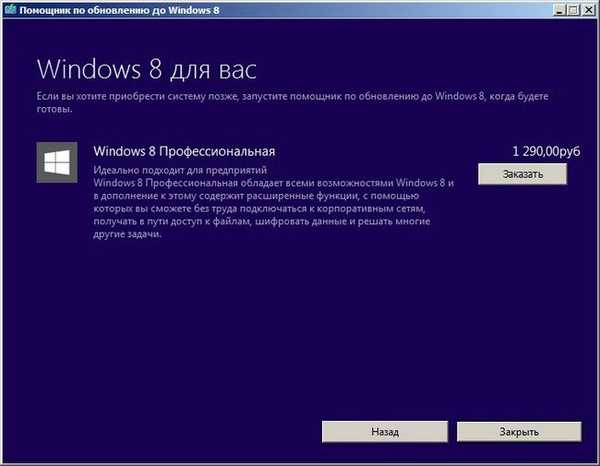
якщо потрібен DVD-диск з Windows 8, то ставимо галочку.

Оформлення замовлення. Заповнюємо всі поля.
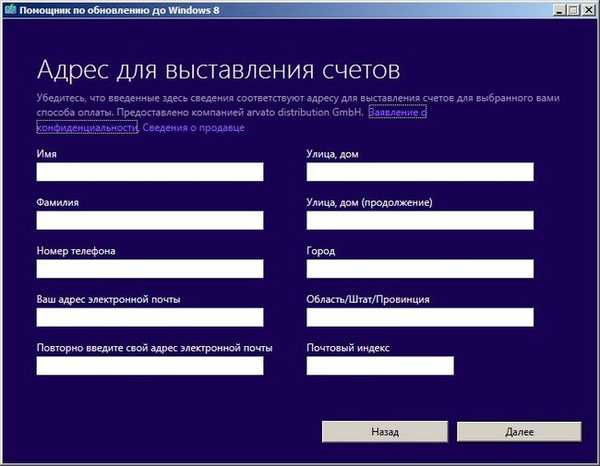
Кредитна картка.
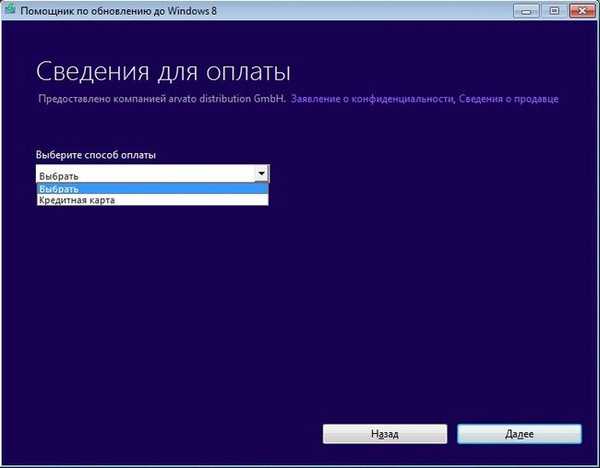
Виробляємо оплату.

Ще раз перевіряємо всі дані про оплату. Промокодом в даному випадку у нас немає і дане поле залишаємо порожнім. тиснемо купити.

З'являється вікно з ключем, так само він повинен прийти нам на пошту, збережіть його.
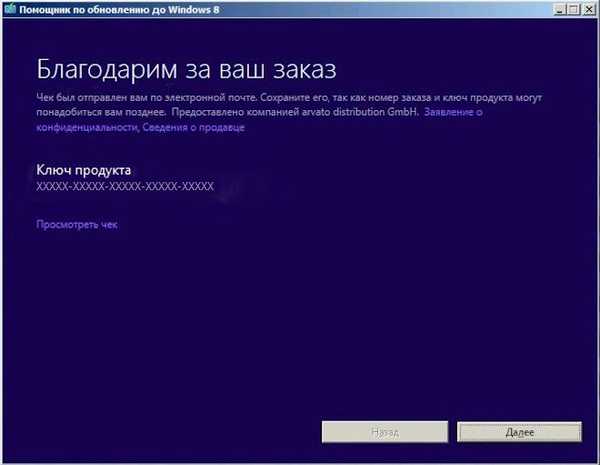
Чи можемо встановити зараз, а можемо створити носій для установки. Наприклад вибираємо встановити зараз.
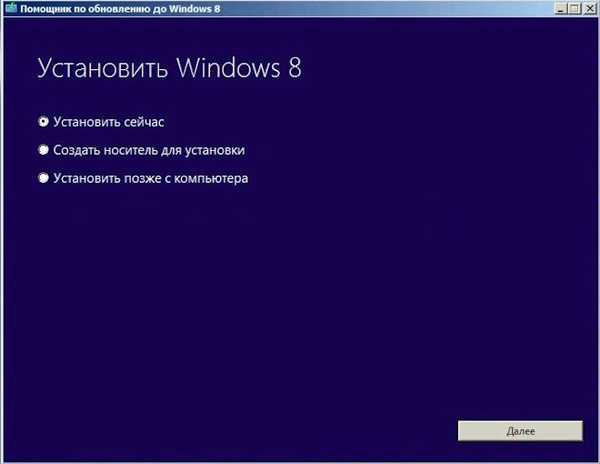
Приймаємо ліцензійну угоду.
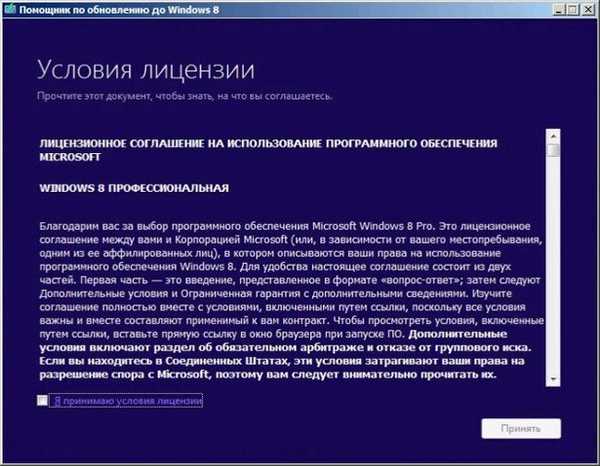
Тиснемо Встановити і відбувається процес оновлення до Windows 8.
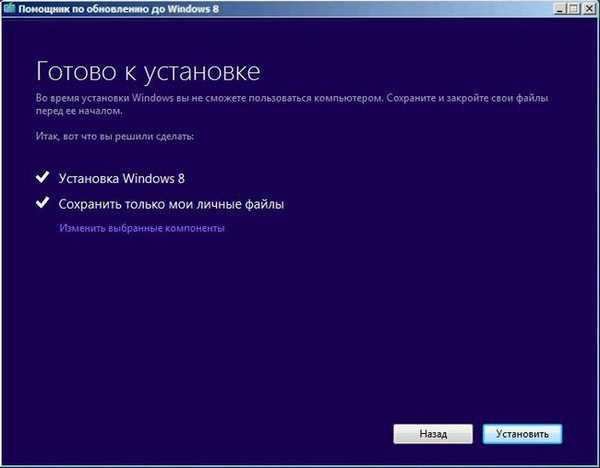
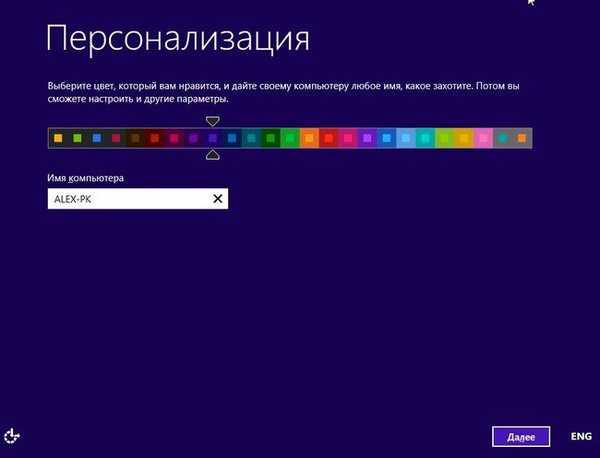
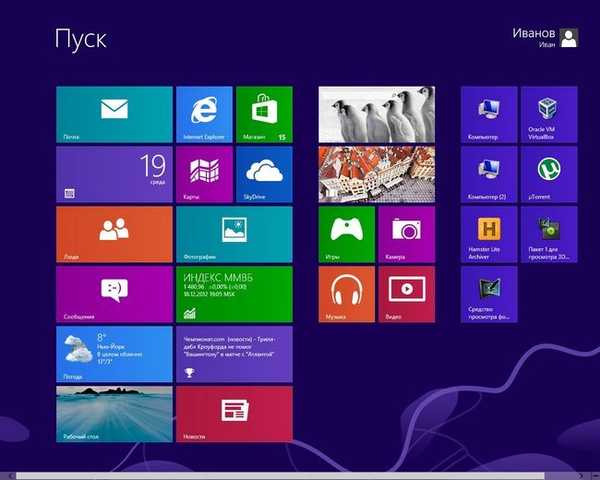
Як відбувається оновлення до Windows 8 з продається в магазинах диска за ціною 2 190 рублів.
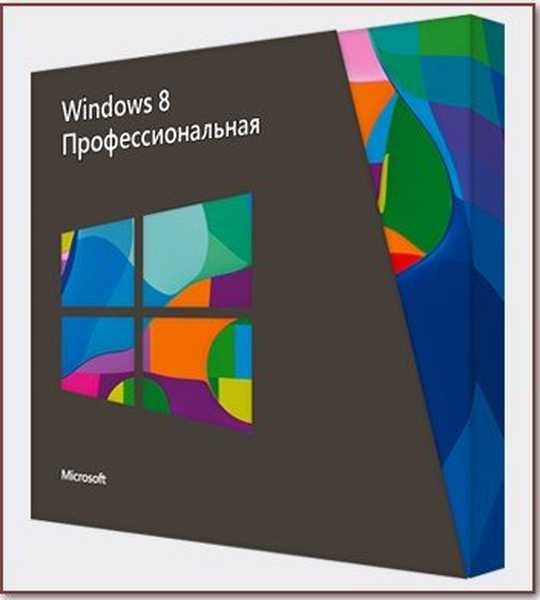
Тут друзі зовсім все просто, на диску знаходиться все той же Помічник з оновлення Windows 8, запустіть його.
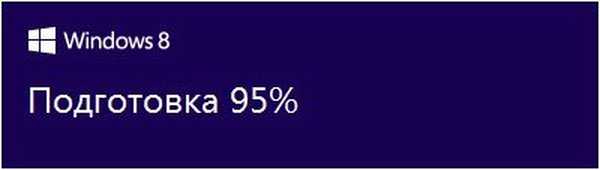
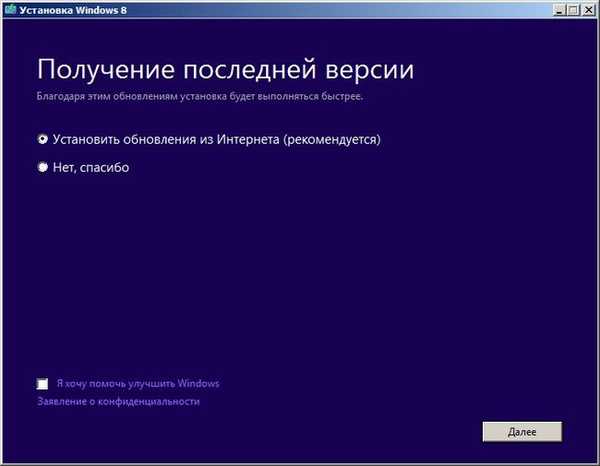
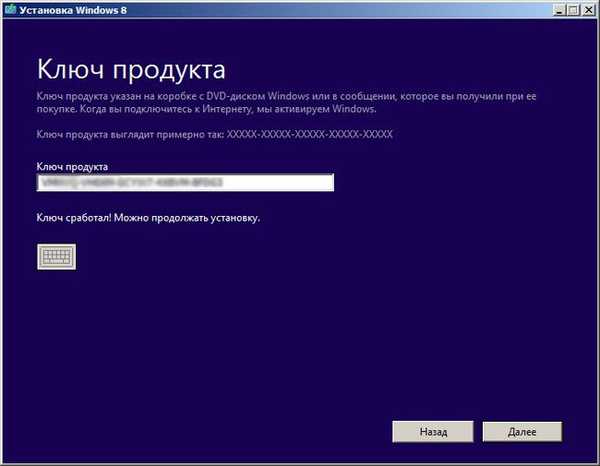
Приймаємо ліцензійну угоду.
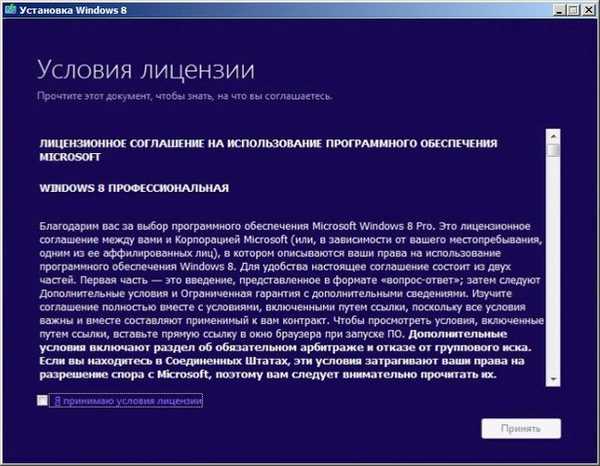

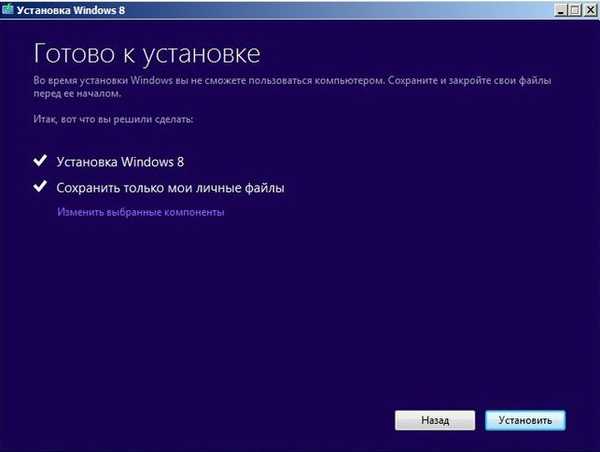
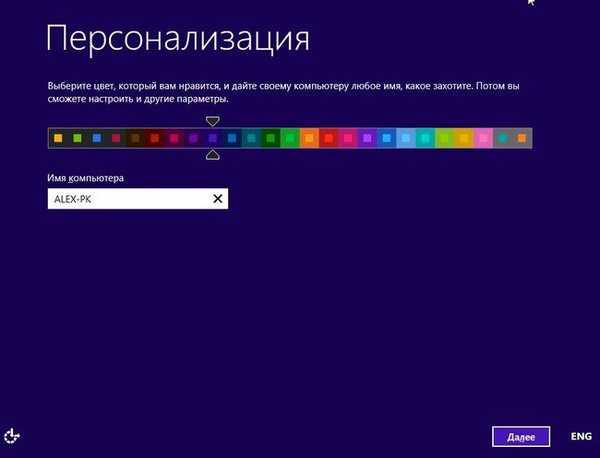
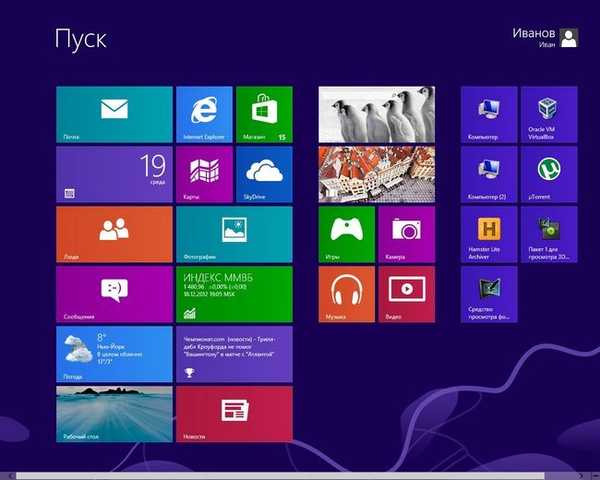
У наступній нашій статті, ми з вами зробимо чисту установку операційної системи Windows 8 Професійна 64-bit Rus (OEM) з диска і з флешки.
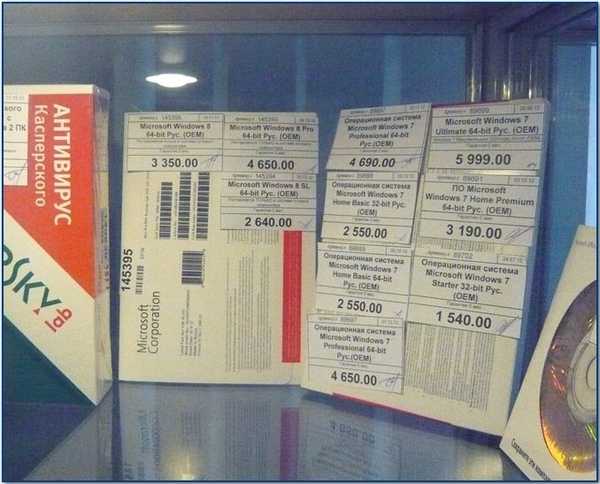
Мітки до статті: Оновлення Windows Windows 7 Windows 8.1